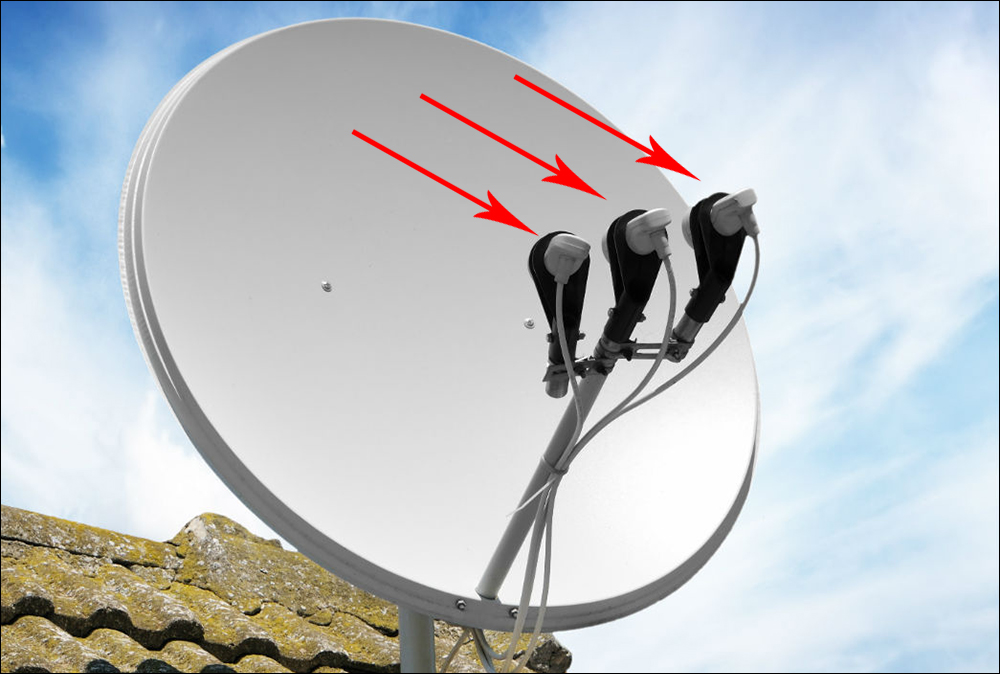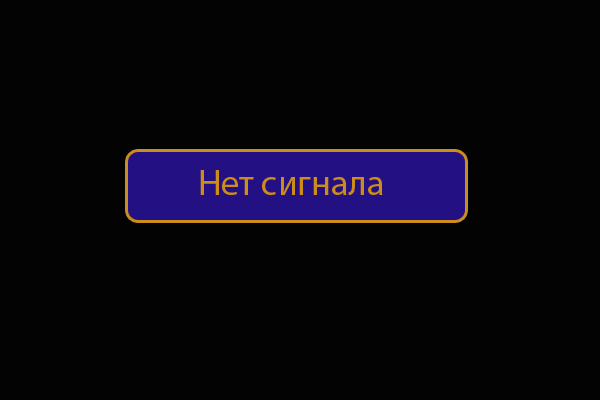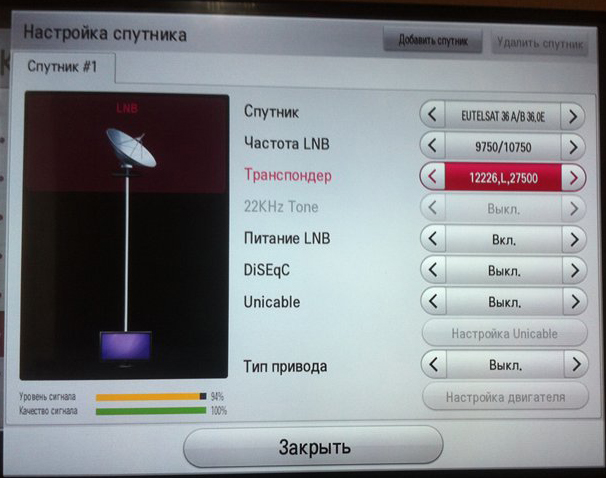Регистрация: 29.10.2005
Москва
Сообщений: 7550
Из стены выходит десяток концов ТВ кабелей — один из них д.б. с сигналом. Можно ли его найти без использования ТВ и специальных тестеров (мультимитром ничего не находится) ? Рано или поздно мы его найдем, но хотелось бы сделать это до завозки ТВ — чтобы сразу поставить разветвители и т.д.
Регистрация: 29.10.2005
Москва
Сообщений: 5401
2SergeyE
Очень просто — если нет денег на телевизор или телевизор имеется, но его трудно таскать за собой по этажам, то мы вам предлагаем малогабаритный измерительный прибор:

2SergeyE Как вариант я бы попробовал ФМ приёмник соответсвующего диапазона с отломанной антенной
Регистрация: 21.02.2006
Санкт-Петербург
Сообщений: 136
DMC написал :
2SergeyE
Очень просто — если нет денег на телевизор или телевизор имеется, но его трудно таскать за собой по этажам, то мы вам предлагаем малогабаритный измерительный прибор:

…по цене которого можно купить 10 малогабаритных китайских ЖК телевизоров, которые также нетрудно таскать за собой
Регистрация: 29.10.2005
Москва
Сообщений: 7550
2dmc
Вы бы вопрос внимательно прочитали, а то сразу рекламу.
Администратор
Регистрация: 13.03.2006
Москва
Сообщений: 28086
SergeyE написал :
Из стены выходит десяток концов ТВ кабелей — один из них д.б. с сигналом. Можно ли его найти без использования ТВ и специальных тестеров (мультимитром ничего не находится) ? Рано или поздно мы его найдем, но хотелось бы сделать это до завозки ТВ — чтобы сразу поставить разветвители и т.д.
Лозой, батенька лозой!
Регистрация: 12.03.2006
Казань
Сообщений: 2381
а на искру проверить?
Регистрация: 29.10.2005
Москва
Сообщений: 7550
На искру попробую, надеюсь — ничего в ТВ щитке не испортится.
Регистрация: 29.10.2005
Москва
Сообщений: 5401
2SergeyE
Мда, вот вопрос-то я до конца и не дочитал… Пошел пепел добывать…
Администратор
Регистрация: 13.03.2006
Москва
Сообщений: 28086
Radj написал :
а на искру проверить?
А потом , таким методом, некоторые фазу ищут
Регистрация: 29.10.2005
Брест
Сообщений: 228
обычно кабеля нагружают симметричной нагрузкой
для бытового тв кабаля это 75 ом.
входое сопротивление тв, разветвителя и про тоже 75 ом.
соответственно если приходящий кабель за пределами квартиры уже подключен
то сопротивление между центральной жилой и оплеткой будет тех же 75 ом.
учитывая неподключенность всех остальных ни к чему :
меряем омметром(тестером) сопротивление жила-оплетка
находим 75 ом(почти коротыш) это и есть ввод в квартиру.
иначе если и ко вводу ниче не подключено в коробке на другом конце ввода делаем принудительный коротыш а потом в квартире его успешно находим.
Регистрация: 12.03.2006
Казань
Сообщений: 2381
Похоже глупость я посоветовал.
Иногда замечал искру когда антенные кабели подключал вот и думал что это питающее напряжение (для антенных усилителей).
У меня дома два кабеля. Один от кабельного ТВ, другой от общей антенны.
Сейчас померил тестером. Напряжения ни в одном кабеле нет.
Померил напряжение между массой телевизора и видака, и оплетками кабелей. Получил на обоих кабелях одинаковую картину: 120-140В (ну это понятно откуда и искра теперь понятно откуда).
Решил проверить что показывает тестер на кабелях по совету Zig-.
Так же на обоих кабелях получил схожую картину. Кабели показывают бесконечность, а на входе видака и телека единицы Ом.
Так что тестером ни как проверить сигнал не получилось.
Далее попробовал FM приемник-будильник.
У него проводок антенны торчит прямо из корпуса. Попробовал касаться этой антенной, как жилы, так и оплетки кабеля. Сигнал особо не улучшается (возможно из-за того, что радиостанции у нас вещают с разных мест, а антенна смотрит строго на телевышку), хотя небольшая разница есть (приблизительно такая же как при изменении положения FM-антенны).
Вобщем, все предложенные способы обломались и для того чтобы определить сигнал без прибора все таки придется использовать телевизор или записать на видак сигналы с разных антенн.
Radj написал :
Далее попробовал FM приемник-будильник.
У него проводок антенны торчит прямо из корпуса. Попробовал касаться этой антенной, как жилы, так и оплетки кабеля. Сигнал особо не улучшается
Не так пробовали. Надо было настроить приёмник на частоту вещания какого-нибудь телеканала. А ФМ радиостанций в антенном кабеле вы не поймаете (их там нет).
Регистрация: 01.06.2006
Санкт-Петербург
Сообщений: 304
2Zig- А если у меня на одном конце диполь, сопротивление тоже будет 75 Ом? А если по этому кабелю через два метра сделан инжектор питания для усилителя с развязкой к телевизору кондером 120 пФ, тоже 75 Ом? Не, не катит ваш вариант…
Регистрация: 29.10.2005
Санкт-Петербург
Сообщений: 1690
2AlexBrukhoff
AlexBrukhoff написал :
А ФМ радиостанций в антенном кабеле вы не поймаете (их там нет).
Думаю, Вы неправы. Чтобы поймать какую-либо станцию, приемнику достаточно куска любого провода на антенном входе. И антенный кабель выполнит роль такого куска провода. Разве нет? Я полагаю, телевизионный сигнал будет принят в обоих случаях, но, возможно, с разным качеством…Так что полагаться на такой способ можно только после экспериментов.
Звук в аналоговом ТВ сигнале передается с аналогичной модуляцией, что и от Fm(УКВ) радиостанций. Через приемник можно услышать звуковое сопровождение телепередачи (только сам приемник должен имет непрерывный диапазон УКВ-fm ). Если память не изменяет между УКВ и Fm диапазонами находится сигнал 3-го частотного канала.
2Геннадий Б А вы попробуйте использовать кусок коаксиального кабеля в качестве антенны. Особенно с заземлённой оплёткой.
2Aleksey_S
3-й частотный да. 1-й частотный ловится в советском УКВ диапазоне.
Регистрация: 29.10.2005
Москва
Сообщений: 99436
AlexBrukhoff написал :
А ФМ радиостанций в антенном кабеле вы не поймаете (их там нет).
А вы попробуйте
2BV
ОК. Если антенный кабель подключён к антенне на крыше, то ФМ там будет. Но, в Москве как правило, антенный кабель не идёт на крышу. Поэтому, что в кабель заведут, то там и будет.
Регистрация: 12.03.2006
Казань
Сообщений: 2381
Aleksey_S написал :
Звук в аналоговом ТВ сигнале передается с аналогичной модуляцией
С чего Вы взяли? Попробуйте покрутить самый простой FM приемник не поддерживающий советского УКВ АМ.
PS. Почему-то мне досаждает, когда из коммерческих соображений подменяются понятия.
УКВ/ДВ/СВ/КВ — это диаппазоны. А FM/АМ/SSB — это модуляция, которая в принципе может быть в любом диаппазоне. Поубивал бы маркетологов которые придумали названия типа «FM-диаппазон» подразумевая прием FM на участке УКВ. Что подразумевают сейчас под AM-диаппазоном вообще не понятно.
Точно та же ерунда и с сотовой. Названия CDMA/TDMA — это не стандарты сотовой связи, а модуляция, которая используется в цифровых стандартах сотовой связи. А то блин придумали себе говорить TDMA, на самом деле подразумевая DAMPS, как буд-то GSM использует не TDMA.
Регистрация: 29.10.2005
Москва
Сообщений: 5401
2Radj
А как ты еще со старой овцы дивидендов настрижешь?
Никак, только подменой или вытаскиванием чего-то старого из закромов, и представляя это как нечто новое… Нынешне поколение все проглотит, ведь оно не знает что и как было, лет 30 назад — значит для него это все новое и прогрессивное…
Регистрация: 29.10.2005
Москва
Сообщений: 99436
2AlexBrukhoff
AlexBrukhoff написал :
Но, в Москве как правило, антенный кабель не идёт на крышу.
Эх, теоретик вы. 
PS А у вашего приёмника коаксиальный вход для антенны ?
Регистрация: 29.10.2005
Брест
Сообщений: 228
А если у меня на одном конце диполь….
Из стены выходит десяток концов ТВ кабелей — один из них д.б. с сигналом….
с диполя и на десяток телевизоров????
думаю можно даже и не искать серавно показывать только «снег» буде
ето раз
если стоит подводка питания (инжектор с кондером развязки) то думаю он не замурован в стену наглухо т.о. второй конец кабеля доступен. поэтому отключаем, коротим возвращаемся в квартиру ищем кто коротыш показывает. красим маркером(красным). назад в коридор. восстанавливаем изменения. в квартиру. покрашенный еще раз меряем. если коротыш пропал красим еще и зеленым маркером. end_of_proc;
диполь:
батарейка 4,5В +2 проводка +2 «крокодила»
цепляем к диполю +батарейки на левый штырь — на правый(убираю вопросы
лампочку от фонарика между оплеткой и жилой загорелось? end.
петля:
тестер+ та же батарейка
тестер в режим измерения тока до 1А
оплетка +тестера -тестера +батарейки -батарейки жила
ток есть? end.
+еще 100 000 способов
Регистрация: 29.10.2005
Москва
Сообщений: 7550
2Zig
т.е. Вы предлагаете просто прозвонить кабель, а если другой конец кабеля недоступен ?
2BV Это у вас до останкино 7 км, и гвозди «приёмные» 
PS А у вашего приёмника коаксиальный вход для антенны ? А что, сложно кабель зачистить и центральной жилой в …ФМ приёмник соответсвующего диапазона с отломанной антенной…
PS большая часть радиостанций вещает не из останкино
Регистрация: 29.10.2005
Москва
Сообщений: 99436
AlexBrukhoff написал :
PS большая часть радиостанций вещает не из останкино
Я о перекрестных помехах, а не о радиостанциях….
AlexBrukhoff написал :
приёмника в помещении еле-еле.
Помещения на разных этажах бывают
[QUOTE=AlexBrukhoff]А что, сложно кабель зачистить и центральной жилой в …ФМ приёмник соответсвующего диапазона с отломанной антенной../QUOTE]
Ну…ну…
Регистрация: 29.10.2005
Брест
Сообщений: 228
а если другой конец кабеля недоступен ?
значит он уже куда-то подключен.
варианты:
к этажному крабу->сопротивление жила оплетка=75ом
к антенне
диполь
подключен в «тупую»=убить монтажиков
подключен через согласующий трансформатор->сопротивление жила оплетка=75ом
петля
подключен в «тупую»->сопротивление жила оплетка=0/убить монтажиков/
подключен через согласующий трансформатор->сопротивление жила оплетка=75ом
к сместителю питание/сигнал->если добраться до второго конца кабеля нельзя=убить монтажиков
есль никуда не подключен и добраться нельзя=убить монтажиков
поиск теряет смысл ибо сигнал со 100% вероятностью там не появится никогда.
А если и кабель 75 Ом то и тестер 75 Ом???
Давно от УАРов ушли и 75 Ом в кабеле тестер не покажет в жизни!
Волновое сопротивление тестером не померять! ((
А по существу вопроса — какой смысл изобретать велосипед??
Все давно придумано! Но если хочется на искру или на язык, то ….
Регистрация: 29.10.2005
Москва
Сообщений: 7550
А если неправильно подсоединить разветвитель (т.е. вместо входа подсоединить один из «выходов», а кабель с сигналом — на другой выход) — то сигнала не будет вообще или будет, но хуже ?
Регистрация: 29.10.2005
Санкт-Петербург
Сообщений: 129
2 Автор- может вызвать антеннщиков- у них есть такой маленький телевизор. Или одолжить у соседей маленький (или большой) ТВ на полчаса?
Как спрятать провода от телевизора на стене: 12 идей
Установка телевизионной панели на стене – одно из наиболее рациональных решений, позволяющее добиться максимальной свободы пространства. Вместе с тем возникает вопрос – как спрятать провода, которые значительно портят внешнюю эстетику интерьера? Чтобы помочь тебе в этом деле, мы собрали 12 отличных идей, среди которых ты обязательно найдешь то, что нужно!
На стадии ремонта можно спрятать провода от телевизора в стене. Для этого тебе необходимо точно определить постоянное место «жительства» для телевизионной панели.
Далее, отталкиваясь от предполагаемой точки расположения провода, проштроби канал в стене по направлению к электроточке и уложи кабель. Воспользуйся специальными строительными скобами, чтобы надежно зафиксировать его, а затем тщательно затри штукатуркой. Теперь можно приступать к отделочным работам.
Данный способ имеет один существенный недостаток – телевизионная панель лишается мобильности. Если тебе нужно будет переместить ее в другое место или сдать в ремонт – извлечь провод будет очень проблематично.
Как спрятать провода от телевизора на стене — 12 отличных идей
Провода от телевизора также можно спрятать и с помощью веток искусственных растений. Установи возле или под ТВ-панелью вазу с сухими веточками и все внимание будет переключаться на привлекательно выглядящую композицию.
Мнение эксперта
It-Technology, Cпециалист по электроэнергетике и электронике
Задавайте вопросы «Специалисту по модернизации систем энергогенерации»
Есть ли в телевизионном кабеле напряжение. Как проверить работоспособность телевизионного кабеля Помимо того, что дизайн комнаты не будет нарушен небрежностью свисающего кабеля, ты сможешь наслаждаться просмотром любимых телепередач в окружении чистого, увлажненного воздуха, что немаловажно для городского жителя. Спрашивайте, я на связи!
Как провести антенну для телевизора — инструкция
Общая информация о телевизионном кабеле
Для монтажа антенны в жилых домах применяются коаксиалы 75 Ом высокого класса. Они гарантируют низкое затухание сигнала, высокое экранирование центральной жилы, стабильность параметров и длительный срок службы. Это особенно важно в ситуации, когда провод находится под штукатуркой. Для наружной прокладки выпускаются отдельные марки кабеля с улучшенной устойчивостью изоляции.
Факт остаётся фактом: ни на местоположение, ни на мощность и аналогичные параметры передатчика вы повлиять не в силах. Но вот сосредоточиться на получении наилучшего возможного уровня сигнала, который напрямую зависит от того, насколько качественно выполнена прокладка антенного кабеля в вашем жилище, вы просто обязаны.
Первоочередная задача – спланировать место установки антенны и способ её крепления, а также расположение антенных розеток.
Мнение эксперта
It-Technology, Cпециалист по электроэнергетике и электронике
Задавайте вопросы «Специалисту по модернизации систем энергогенерации»
Как Самостоятельно Подключиться К Общедомовой Антенне: обновленная информация, быстрый ответ Широкополосные усилители, основное назначение которых в обеспечении качественного сигнала для каждого подключаемого пользователя. Спрашивайте, я на связи!
Разводка ТВ кабеля по квартире
- проходная сеть – последовательная передача сигнала от одной антенной розетки к другой;
- сеть типа «звезда» – провода распространяются из одной точки по всем комнатам. Это универсальная схема прокладки, адаптированная к современным требованиям;
- смешанная сеть.
Правила монтажа антенного кабеля
Правила прокладки антенного кабеля для хорошего качества сигнала:
- не сгибайте провода, диаметр изгиба не должен быть меньше 3-5 см;
- прокладывайте и прикрепляйте антенный шнур в местах, где нет риска его повреждения;
- неприемлема прокладка ТВ кабеля рядом с электрическим, допустимое расстояние между ними – 10 см;
- не повреждайте внешнюю оболочку. Провод с дефектами внешней изоляции, особенно его наружные участки, необходимо заменить. Такие повреждения вызывают коррозию экранировки и искажение сигнала, передаваемого в приёмники;
- если ТВ-кабель укладывается под штукатурку или гипсокартон, то его помещают в защитный канал проводов в стене;
- наружные участки фиксируются крепёжными элементами;
- избегайте излишних витков;
- кабель, соединяющий декодер и антенну, не должен быть длиннее 35 — 40 м. При большей протяжённости необходимо использовать усилители или провода высокого класса;
- в случае прокладки большого количества проводов рекомендуется сделать их описание (это очень облегчает обнаружение возможных повреждений в установке).
Напряжение переменного тока на коаксиальном кабеле (кабельное ТВ)
У меня проблема с кабельной коробкой (с DVR). Каждое утро он отображает слово «Boot». Я должен перезагрузить его, чтобы восстановить кабельное обслуживание. Я позвонил в компанию кабельного телевидения (Comcast), и они вышли и заменили ящик DVR, а также его компаньон. Comcast заявила, что каждую ночь они перезагружают ящики X1, и моя во время перезагрузки висит.
Новые коробки не помогли. Я снова позвонил, и они отправили другую технику. Эта технология провела некоторые испытания и заявила, что есть AV-напряжение на всех четырех моих кабельных линиях.
У меня гораздо больше деталей, но когда я включил его и попытался отправить этот вопрос, я получил ответ, в котором этот вопрос выглядит как спам.
Кто-нибудь испытал эту проблему с напряжением переменного тока на кабельных линиях?
Является ли заземляющая втулка кабелем, правильно заземленной?
Поскольку проблема связана с подключением кабелей к заземленному устройству, я подозреваю, что кабель неправильно заземлен.
Можете ли вы измерить AC на экране коаксиального кабеля?
Кабель, входящий в мой дом, правильно заземлен, что, в свою очередь, вызывает коробку кабельного усилителя. Когда я отсоединяю один из моих кабельных каналов к одному из телевизоров, я вижу напряжение переменного тока на этом конкретном отсоединенном кабеле. Когда кабель питания отсоединен от кабельного усилителя, я могу измерить AC на экране, а также на центральном проводнике.
Мнение эксперта
It-Technology, Cпециалист по электроэнергетике и электронике
Задавайте вопросы «Специалисту по модернизации систем энергогенерации»
Как спрятать провода от телевизора на стене и не только По возможности стоит воспользоваться мультиметром, определив уровень сигнала в распределительной коробке и на выходном конце если есть провал, значит, повреждение внутри квартиры. Спрашивайте, я на связи!
Как спрятать провода от телевизора на стене, полу и потолке — лучшие способы
Блок питания для антенного усилителя
Блоки питания, которыми комплектуются телевизионные антенны с усилителями, изготовлены с минимум затрат и такой же надежностью. Так как они обычно работают круглосуточно, то часто перегреваются и выходят из строя, даже при номинальном напряжении сети переменного тока.
Как уже упоминалось выше, блоки питания для антенн исполняются с минимумом затрат, обеспечивая ток потребления 20 мА при напряжении 12 вольт. Однако они поддерживают хорошую стабилизацию по напряжению, за счет применения в схеме стабилизатора на 12 вольт.
Давайте посмотрим на схему блока питания антенного усилителя.
Стандартная схема блока питания антенного усилителя
Из схемы видно, что БП антенного усилителя состоит из: трансформатора с встроенным предохранителем Т1, выпрямителя VD1-VD4, фильтра по низкой частоте C5 и по высокой частоте C6, стабилизатор напряжения DA1, а также индикатор напряжения 12 В HL1. Такая схема представляет собой нерегулируемый блок питания антенного усилителя.
Есть возможность регулировки уровня сигнала с помощью регулируемого блока питания антенного усилителя. Схема практически аналогична нерегулируемой, с одной добавкой в цепь стабилизатора напряжения по выводу 2 в разрыв вставлен переменный резистор, с помощью которого можно менять напряжение питания усилителя.
Своими руками
Приведенная выше схема потребляет от сети излишне большой ток. Если ее доработать, то можно в результате получить более экономичный блок питания, с улучшенными характеристиками. Вот схема экономичного блока питания для антенного усилителя:
Резисторы R1, R2 снижают собственное потребление БП, увеличено рабочее напряжение проблемного конденсатора C5, добавлены дополнительные фильтры L1C7 и L2L3C8.
Нет ничего сложного в том, чтобы сделать блок питания для антенного усилителя своими руками. Следует помнить, что самодельный блок питания антенны должен иметь низкое потребление и хорошую стабилизацию, иначе на экране будут проявляться помехи в виде снега, косых полос и широких черных полос.
Подключение
Чтобы подсоединить кабель к блоку питания для антенного усилителя нужно соединить антенный кабель со штекером. Первым делом нужно подготовить кабель. Отступаем от края кабеля полтора сантиметра и делаем тонкий круговой срез,
старайтесь не повредить тонкие волоски экрана под внешним слоем изоляции. Снимите срезанный кузок изолятора. Аккуратно и равномерно отогните волоски экрана, полоску фольги лучше удалите. Отступив от загнутого края оплетки 5 мм, сделайте еще один круговой срез внутреннего изолятора и удалите его. Просуньте кабель под крепления, и затяните винты.
Обратите внимание, металлическая оплетка должна касаться нижней залуженной площадки, иначе питание на антенну может не поступить. Не допускайте касания оплетки центральной жилы, будет замыкание и лампочка индикатор 12 В светиться не будет.
Если блок питания для антенного усилителя правильно соединить с кабелем, а так же кабель с антенным усилителем, то телевизор после настройки начнет показывать сразу.
Решил подготовить отдельную статью, в которой подробно рассказать и показать на примере, как подключить телевизор к обычному стационарному компьютеру с помощью HDMI кабеля. Тема актуальная, и меня часто об этом спрашивают. На самом деле – ничего сложно. Но есть некоторые нюансы, в которых мы постараемся разобраться в рамках этой статьи.
Практически в каждом, даже не самом новом телевизоре есть как минимум один HDMI вход. А в компьютере, на задней панели системного блока есть HDMI выход. Это значит, что мы без проблем можем соединить ПК с телевизором с помощью обычного HDMI кабеля, который можно купить наверное в каждом магазине цифровой техники.
Для чего их подключать? Все очень просто. Телевизор может работать как монитор. То есть, можно выводить изображение с компьютера на экран телевизора. Телевизор можно использовать как основной, или как второй монитор. Это значит, что изображение с ПК будет отображаться на экране обычного монитора и телевизора одновременно. Или только на ТВ. Это уже зависит от ваших задач. Нужно отметить, что по HDMI выводится не только изображение, но и звук.
Я сам, да и другие пользователи чаще всего соединят ПК с ТВ для просмотра фильмов на большом экране, или для игры. Можно еще подключить к компьютеру геймпад и играть на большом экране. Некоторые используют телевизоры вместо мониторов. Работают с документами, сидят в интернете и т. д. Но как мне кажется, это не очень удобно. Да и глаза устают быстрее. Для постоянной работы за компьютером лучше использовать монитор. А телевизор подключать для просмотра фильмов, фото, игры и т. д.
Процесс подключения будет одинаковым для телевизоров разных производителей: LG, Samsung, Sony, Philips, Panasonic, Ergo, Hitachi и т. д. Точно так же, как и не будет сильных отличий в настройках Windows. Да, настройки в Windows 10, Windows 8, Windows 7 немного отличаются, но не критично. Я все покажу.
Если у вас ноутбук, то можете все сделать по этой статье: как подключить ноутбук к телевизору через HDMI.
Подготовка: проверяем HDMI порты на телевизоре и компьютере, выбираем кабель
Сначала нужно проверить, есть ли на наших устройствах необходимые порты. Так же для подключения нам понадобится HDMI кабель. Давайте рассмотрим все более подробно. Если у вас все есть, то можете переходить непосредственно к подключению и настройке.
- HDMI вход на телевизоре находится обычно на боковой грани, или на задней панели (иногда, там и там). Они должны быть подписаны и пронумерованы. Выглядят вот так (слева Philips, справа LG):
Если на вашем телевизоре есть хотя бы один такой порт, значит все получится.
- Дальше взгляните на заднюю панель своего компьютера (я имею введу системный блок). Там нам нужно найти HDMI выход. HDMI может быть как на материнской плате (встроенная графика на новых платах), так и на видоекарте. Но, если даже у вас есть этот порт на материнской плате (как у меня на фото ниже), и есть отдельная дискретная видеокарта с HDMI выходом, то телевизор нужно подключать к видеокарте.
Фото системного блока я сделал в горизонтальном положении. В моем случае, телевизор можно подключить к HDMI выходу на видеокарте.Если в вашем компьютере нет HDMI выхода, но есть DVI, то можно купить переходник DVI-HDMI. А если есть только старый VGA, то так же можно использовать переходник VGA-HDMI, но тогда уже звук на телевизор выводится не будет, так как VGA не цифровой выход. Если вы хотите одновременно подключить к компьютеру телевизор и монитор, то понадобится либо два HDMI, либо HDMI и DVI. Так же нам понадобятся соответствующие кабеля.
- HDMI кабель должен быть необходимой нам длины. Если не ошибаюсь, то они есть до 20 метров. Если у вас нет отдельного кабеля, то можно использовать тот, которым подключен монитор. Если он у вас по HDMI подключен. У меня вот такой кабель:
Самый обычный, недорогой кабель.
Если у вас есть порты на обоих устройствах и есть кабель, то можно подключать.
Соединяем телевизор с компьютером с помощью HDMI кабеля
Достаточно просто взять кабель, подключить его в HDMI выход на компьютере и в HDMI вход на телевизоре.
Важно! Устройства нужно соединять, когда они выключены и отключено питание. Есть риск спалить порты. Бывают такие случаи.
Если вы подключаете телевизор как монитор, то есть единственный экран, то схема будет выглядеть примерно так:
Так же давайте рассмотрим еще один случай, когда одновременно будет подключен телевизор и монитор.
Телевизор как второй монитор для ПК
Монитор может быть подключен так же по HDMI (как у меня на фото ниже), по DVI, или даже по VGA. В итоге к ПК будет подключено два экрана.
С подключением разобрались. Скорее всего, в вашем случае уже будет системный блок с подключенным к нему монитором. И все что необходимо сделать, это подключить еще к нему телевизор.
Выбираем HDMI вход как источник сигнала в настройках ТВ
Чаще всего, после подключения и включения устройств, изображения на телевизоре нет. Появится надпись типа «Нет сигнала», «Не выбран источник сигнала» или что-то в этом роде. На телевизоре нужно выбрать источник сигнала. Порт, в который мы подключили кабель.
Для этого, на пульте вашего телевизора должна быть отдельная кнопка «SOURCES», или «INPUT».
После нажатия на нее, должно открыться меню, в котором можно выбрать источник сигнала. Можете посмотреть, в какой порт на телевизоре вы подключили кабель (каждый порт имеет свой номер). Или просто выберите активный источник. Сам процесс может отличатся в зависимости от телевизора. У меня старый LG.
На телевизоре должно появится изображение с компьютера. Это будет либо копия того что отображается на мониторе (если он есть), либо чистый рабочий стол (расширить).
Главное, что картинка с компьютера появилась на экране телевизора. Дальше, в настройках Windows мы уже сможем сменить режим вывода изображения. Там их есть несколько.
Настройка подключенного по HDMI телевизора в Windows
Разрешение экрана в большинстве случаев подстраивается автоматически. Так что в настройках Windows мы сможем сменить только режим работы с несколькими дисплеями. Это актуально только в том случае, когда к ПК подключен монитор и телевизор. Если только один дисплей, то эти настройки не нужны.
Самый простой способ сменить режим в Windows 10, Windows 8 и Windows 7 – сочетание клавиш Win + P.
После нажатия на них появится меню «Проецировать». В десятке оно выглядит вот так:
В Windows 7 так:
Давайте рассмотрим каждый режим более подробно.
В большинстве случаев, этих настроек вполне достаточно.
Дополнительные параметры экрана
Чтобы открыть их, достаточно нажать правой кнопкой мыши на пустую область рабочего стола. В Windows 10 необходимо выбрать пункт «Параметры экрана», а в Windows 7 – «Разрешение экрана».
Откроется окно с настройками, где можно увидеть сколько экранов подключено к компьютеру.
Так же можно определить их (нажав на кнопку «Определить»), сменить разрешение каждого экрана и режим работы (о которых я рассказывал выше).
В Windows 7 настройки телевизора подключенного по HDMI выглядят вот так:
С настройкой изображения на компьютере разобрались.
Что делать, если звук с компьютера не идет на телевизор?
Такое бывает очень часто. Изображение на телевизоре появилось, а звука нет. Его совсем нет, или он звучит с подключенной к компьютеру акустической системы. Если вы хотите, чтобы звук шел через телевизор, то первым делом проверьте, не отключен ли звук на ТВ и не скручен ли он.
Дальше нужно зайти в «Устройства воспроизведения».
В списке устройств должен быть ваш телевизор. Необходимо нажать на него правой кнопкой мыши и установить «Использовать по умолчанию».
Если телевизора нет в списке, то нажмите правой кнопкой мыши на пустую область и поставьте галочки возле двух пунктов: «Показывать отключенные устройств» и «Показать отсоединенные устройства».
Если это не помогло, и по прежнему на телевизоре нет звука с ПК, то попробуйте переустановить драйвер видеокарты. Просто скачайте его и запустите установку. HDMI кабель в этот момент пускай будет подключен к компьютеру.
Как проверить эти настройки в Windows 7, я показывал в статье Почему нет звука через HDMI на телевизоре, при подключении ноутбука (ПК). Обязательно посмотрите ее и почитайте комментарии. Там есть много полезной информации.
Я еще ни разу не сталкивался с проблемой вывода звука по HDMI. Сколько подключал, все сразу работало после подключения. Но проблема такая есть.
Подключение 4k телевизора к компьютеру. Ultra HD по HDMI
Если у вас Ultra HD телевизор (он же 4k) и видеокарта поддерживает это разрешение, то есть шанс получить красивое и четкое изображение. Я проверил, все работает. У меня 4k телевизор от Филипс. А в компьютере видекарта GeForce GTX 750Ti, которая поддерживает разрешение до 4096×2160.
Там очень много нюансов. Я не геймер, поэтому постараюсь пояснить как могу. Дело в том, что вывести 4k изображение по HDMI можно, и у меня этот получилось. Но скорее всего мы получим частоту обновления кадров 30 Гц. Что очень мало. Чтобы получить 60 Гц, нам нужна видеокарта с HDMI 2.0 и такой же кабель. Именно поэтому для подключения к 4k мониторам используют DVI кабеля. А в телевизорах DVI я что-то не встречал.
Я все подключил, запустил компьютер, и увидел что изображение на телевизоре какое-то странное, неправильные цвета. Возможно, это только в моем случае.
Все решается очень просто. Сначала я попробовал в настройках телевизора отключить UHD (Ultra HD) для HDMI порта к которому подключен ПК. Изображение стало нормальным, но разрешение получилось обычное, 1920×1080. Поэтому, это способ нам не очень подходит.
Чтобы получить настоящее 4k изображение с натуральными цветами необходимо просто в свойствах дисплея в Windows 10 сменить разрешение экрана на максимальные 3840×2160.
Изображение сразу стало нормальным. Так же автоматически был выставлен масштаб в 300%. Иначе все было бы очень маленьким. Его при необходимости можно поменять. Играть при таком разрешении я не пробовал. Но думаю, что это не реально. Тем более, что видеокарта на моем компьютере не самая новая и не самая мощная.
Жду ваших комментариев. Задавайте вопросы и не забывайте делится советами. Всего хорошего!
Содержание
- BrickNews.ru
- Как проверить работоспособность телевизионного кабеля
- Сложности с общей антенной
- Как измерить сопротивление телевизионного кабеля
- Осмотр кабеля
- Что делать, если разрывы все же были найдены
- Как проверить сигнал на антенном кабеле
- Как проверить антенну тестером (мультиметром)
- Как проверить головку (конвертер) спутниковой антенны
- Как проверить сигнал ТВ-антенны
- Как проверить ресивер спутниковой антенны
- Проверка TV сигнала без телевизора
- Уровень TV сигнала по ГОСТу
- Измерение TV сигнала с помощью мультиметра
- Измерение ТВ сигнала в СКТВ
- Измерение ТВ сигнала в оптическом кабеле
- Как проверить антенну тестером (мультиметром)
- Как проверить головку (конвертер) спутниковой антенны
- Как проверить сигнал ТВ-антенны
- Как проверить ресивер спутниковой антенны
BrickNews.ru
Новости строительства и архитектуры
- Главная
- »
- Отделка
- » Как проверить работоспособность телевизионного кабеля
Как проверить работоспособность телевизионного кабеля
Телевизоры, несмотря на появление интернета, все еще являются для многих из нас «членами семьи» и главными источниками информации. Работоспособность телевизора зависит от множества факторов, в том числе и от исправности антенного кабеля. О том, как проверить эту самую исправность и выявить разрывы, мы и поговорим сегодня.
Обычно подобные проверки проводятся при ремонте, перепланировке, переезде, либо просто по причине необходимости заменить старый или бракованый телевизионный кабель.
Сложности с общей антенной
Проверить на целостность тв кабель мультиметром максимально просто в том случае, если вам доступны оба его конца. Но так происходит далеко не всегда, ведь зачастую в многоквартирных домах используется общая антенна, от которой кабели идут ко всем жильцам.
Если ваша ситуация именно такая, то омметром проверяется сопротивление между штыревым и кольцевым контактами штекера. Сопротивление может быть менее 20 Ом, но если прибор показывает бесконечность, то это означает разрыв. Нулевое или оконулевое значение показывает высокий риск возникновения замыкания.
Как измерить сопротивление телевизионного кабеля
При использовании своих антенн и усилителей, у нас появляется возможность проверить весь кабель, получив куда большую информацию. Используйте омметр, который может быть подключен к обеим сторонам кабеля. При подсоединении прибора к жиле и оплетке с одной стороны нормальными показателями считается бесконечность. Перемычка, присоединенная с другой стороны, покажет сопротивление, то есть – значения, близкие к нулю или нулевые.
Осмотр кабеля
Если вам необходимо проверить наличие или отсутствие ТВ-сигнала без телевизора, к примеру, в случае заезда на новую квартиру, то в первую очередь кабель должен быть осмотрен визуально на предмет целостности. Проблемы в этом случае могут возникнуть, если кабель находится под полом либо внутри отделки. На внутренние проблемы могут указывать вмятины на оболочке кабеля, кроме того разрывы могут прощупываться. Параллельно можно проверять показания омметра на предмет их изменения.
Что делать, если разрывы все же были найдены
При обнаружении разрывов, которые могут присутствовать на одном кабеле в больших количествах, поврежденные районы зачищаются, а контакты сращиваются. В подобных кабелях присутствует центральная жила, которую после сращения оборачивают изолентой на толщину окружающего изолирующего материала. Далее необходимо соединить оплетку, и заизолировать все окончательно.
Источник
Как проверить сигнал на антенном кабеле
Телевизионная антенна — это устройство, предназначенное для приёма сигнала на передающее оборудование. И, в зависимости от того, какой используется аппарат и происходит приём определённого количества и качества каналов. Сейчас, в большинстве случаев, применяются спутниковые антенны. Они комплектуются определённым набором оборудования: тарелка, кабель, конвертер, ресивер и так далее.
Как проверить работоспособность и технический потенциал телевизионной антенны?
Но, как и любая другая техника, это устройство может дать сбой не только при механических повреждениях, но и при неправильном подключении. В таких ситуациях необходимо знать, как проверить телевизионную антенну, не прибегая к услугам специалистов.
Существует ряд причин, по которым не работает спутниковая антенна на ТВ:
- Отсутствие цепи питания в потоке ресивер — конвертер (обе шкалы нулевые, значит, нет контакта).
- Антенна не настроена (есть шкала силы сигнала, но нет шкалы качества).
- Неисправен конвертер (сила сигнала может присутствовать, а шкалы качества нет).
- Слетела память в настройках ресивера (при длительном «отдыхе»).
Как проверить антенну тестером (мультиметром)
В первую очередь следует обратить внимание на ТВ-кабель. Он должен быть целым, и без каких-либо пережимов.
- Если это многоэтажный дом, то проверять придётся только работоспособность одного конца кабеля (со штекером). Для этого применяется мультиметр (тестер), измеряющий сопротивление между оплёткой и центральной жилой провода. Нормальным показателем считается значение в несколько десятков Ом. Если же оно больше или близко к «0», произошёл обрыв или замыкание. В этом случае лучше узнать, есть ли сигнал у соседей и, если есть, то проблема находится в распределительной коробке или на участке от неё до штекера.
- Если это частный дом, то можно проверить сопротивление обоих концов ТВ-кабеля. Для начала нужно выключить всю технику из розетки. Затем отсоединить провод от антенны и от телевизора. И точно также проверить тестером оплётку и центральную жилу на замыкание. Здесь на исправность кабеля показывает бесконечное значение сопротивления. Но, если замкнуть центральную жилу и оплётку, мультиметр должен показать значение близкое к «0».
Когда прибор выявляет неисправность, необходимо, для начала, найти уязвимое место кабеля. Обычно это происходит в местах резких перегибов, соединённых отрезков или раскачиваемых ветром. В случае, если с ТВ-проводом всё в порядке, причину неполадок следует искать в другом месте.
Как проверить головку (конвертер) спутниковой антенны
Самой распространённой проблемой спутниковых приборов является поломка головки антенны (LNB) или DISEQC (коммутатора). Обычно это понятно, если вдруг перестали показывать некоторые ТВ-каналы. Конвертер может выйти из строя из-за атмосферных осадков, короткого замыкания и резких скачков напряжения.
Чтобы проверить, действительно ли эта проблема связана с неисправностью конвертера или дисека, необходимо:
- Включить канал, который перестал работать.
- Открутить LNB-головку от кабеля.
- Отсоединить центральный провод от ресивера и подсоединить к LNB.
- Если в этой ситуации канал начал показывать, то неисправен дисек (коммутатор). В противном случае сломан конвертер.
Но, если и при замене LNB-головки связи нет, то следует искать причину в настройках оборудования.
Как проверить сигнал ТВ-антенны
Это очень частая ошибка спутниковых систем. Вроде бы работало оборудование нормально, но в один прекрасный момент, при включении телевизора, на экране появляется окошко с надписью «Нет сигнала».
Для проверки уровня спутникового сигнала следует зайти в настройки ресивера:
- Открыть «Меню» — «Настройки» — «Пароль» — «0000» — «Ручной поиск».
- Должны появиться 2 шкалы: мощность и качество сигнала.
- Если обе показаны в цвете и процентах, значит, трансляция временно отсутствует или прекращена подписка.
- Нулевое значение обоих вариантов означает наличие проблемы.
- Следует перезагрузить устройство (выключить на 1–2 минуты и снова включить).
- Если ничего не изменилось, взять тарелку руками и поворачивать её, ища спутник, по горизонтали. Двигать тарелку следует с промежутком 1–2 градуса (при необходимости ослабляя крепежи) с перерывами в 3–5 секунд, для обработки цифрового сигнала. Для такой процедуры нужен помощник, который будет следить за изменениями в сигнальной шкале на телевизоре.
- Если всё без изменений, следует ловить сигнал по вертикали. Для этого тарелку нужно нагибать вверх и вниз, по тому же принципу, что и по горизонтали.
- При появлении сигнала в той или иной плоскости следует ослабить крепёжные винты и подстроить антенну.
Как проверить ресивер спутниковой антенны
Перед тем как приступить к следующей попытке проверить антенну, лучше ещё раз попробовать предыдущие этапы. Возможно, где-то была допущена ошибка. Если же ничего не помогает можно проверить ресивер на исправность.
- Сначала следует зайти в ручные настройки и записать параметры для спутника этого провайдера.
- Затем, взять устройство и подключить к другому спутниковому телевидению.
- После чего, в меню выбрать ручной поиск, где найти нужный спутник и выставить уже записанные параметры.
- Если обе шкалы цветные и в числовом значении, значит, ресивер исправен, иначе его придётся сдать в ремонт.
В любом случае не стоит сразу же кидаться и покупать неисправный элемент или вызывать мастера. Лучше попытаться пройтись по каждому пункту проверки телевизионной антенны 2–3 раза. И только тогда можно делать какие-то выводы.
Настройка телевизионных антенн в условиях домашнего пользования, обычно производится с применением приемной и воспроизводящей бытовой аппаратуры, находящейся в квартире или доме. Наличие ресивера и телевизора в этом случае является достаточным для определения уровня сигнала и его коррекции. Речь, конечно же, идет о примитивном согласовании элементов цепочки, включающей в себя антенну, кабель и приемную телевизионную аппаратуру. Для более глубокой настройки специалистами применяются профессиональные измерительные приборы, которые позволяют во многом сократить время таких работ и упростить их выполнение. Использование таких устройств дает возможность в считанные минуты определить уровень сигнала и настроить принимающую антенну, в соответствии с паспортными параметрами принимающей бытовой техники.
Проверка TV сигнала без телевизора
Методика измерения уровня телевизионного сигнала без использования бытовых приборов, заключается в подключении соответствующей аппаратуры в цепь между антенной и ресивером, либо напрямую к антенному кабелю. Таким методом измерительное устройство фиксирует уровень входного сигнала, и специалист определяет его параметры. В соответствии с полученными результатами, настраивается встроенный приемный блок телевизора или же отдельно подключенного ресивера. Специалисту в этом случае, остается только правильно сориентировать приемную антенну и согласовать ее параметры с паспортными характеристиками приемной аппаратуры. Обычно антенну направляют таким образом, чтобы получить максимальный уровень TV сигнала.
Современные приборы для настройки стандартных и спутниковых антенн на сегодняшний день представлены в весьма широком ассортименте. К ним можно отнести:
- измерители уровня телевизионного сигнала со стрелочной или цифровой индикацией;
- приборы с встроенным компасом, определяющим положение спутника;
- устройства с собственным программным обеспечением и возможностью ввода дополнительных параметров настройки;
- спектроанализаторы, использующиеся для более тонкой и точной настройки принимающей аппаратуры;
- универсальные анализаторы, работающие в режиме TV приемника с поддержкой различных форматов изображения.
Выбор вида измерительной аппаратуры напрямую зависит от типа антенны и задач, которые ставятся перед специалистом.
Уровень TV сигнала по ГОСТу
Уровень ТВ сигнала измеряется в децибелах (дБ), взятых в отношении к действующему напряжению (1 мкВ). Обозначение выглядит следующим образом — «дБмкВ». В соответствии с существующим ГОСТом величина этого параметра должна находиться в диапазоне от 60 до 78 дБмкВ (эти показатели ориентированы на пакет, включающий более двадцати программ). Оптимальный уровень телевизионного сигнала, при котором входное соотношение сигнал/шум имеет допустимые значения (26 dB), является показателем чувствительности телевизионного приемника. Этот параметр указан в паспорте устройства. Современные ТВ приемники рассчитаны на минимальный входной сигнал:
- 32 dBmV в метровом диапазоне;
- 37 dBmV в дециметровом диапазоне.
С учетом того, что приемлемое качество изображения наблюдается только при значении уровня сигнала, превышающем паспортный показатель чувствительности приемника на 20 dB, это значение на входе приемной аппаратуры должно варьироваться в диапазоне 52-57 dBmV.
Кроме этого показателя на характеристики сигнала оказывают серьезное влияние такие параметры, как соотношение уровней сигнала и шума, а также показатель уровня интермодуляционных (нелинейных) искажений. Обычно такие сложные измерения специалистами не производятся, но, тем не менее, качество изображения во многом зависит от них.
Согласно существующим стандартам (ГОСТ [2. 3]), величина этих параметров не должна превышать:
- -72 дБ/мВт (70 мкВ) для метрового диапазона;
- -69 дБ/мВт (100 мкВ) для дециметрового диапазона.
Чувствительность отдельно взятого видеоканала, с учетом ограничений, связанных с синхронизацией, напрямую зависит от минимального показателя амплитуды сигнала на входе телевизионного приемника, который обеспечивает устойчивую синхронизацию изображения. Значение этих параметров выглядит следующим образом:
- в метровом диапазоне оно допустимо в пределах -75 дБ/мВт (40 мкВ);
- в дециметровом — не должно превышать -72 дБ/мВт (70 мкВ).
Измерение TV сигнала с помощью мультиметра
Мультиметр – это универсальный измерительный прибор, с помощью которого можно выполнить измерение напряжения, силы тока, сопротивления, емкости, индуктивности, а также осуществить прозвонку кабеля. Некоторые типы стационарных приборов этого типа укомплектованы блоком для измерения частоты. Хочется сразу отметить, что обычным мультиметром произвести измерение уровня ТВ сигнала невозможно. Если в прибор встроен измеритель частоты, появляется возможность во время настройки определенного канала, проверить соответствие заданного значения и реального показателя этого параметра при настройке антенны. В основном же мультиметр используется для измерения сопротивления антенного кабеля и проверки его целостности.
Измерение ТВ сигнала в СКТВ
Для выполнения измерений основных характеристик телевизионного сигнала в СКТВ (система кабельных телевизионных сетей или СКС система кабельных сетей) потребуется генератор сигналов, анализатор спектра и цифровой осциллограф.
К таким измерениям относятся:
- Уровень импульсных шумов. Выполняется методом накопления разверток, по характеристикам которых с помощью специального ПО, рассчитывается такие характеристики выходного сигнала, как ширина и амплитуда импульсов, а также их периодичность. Подобные измерения проводится совместно с фиксацией уровня суммарной помехи. Развёртка должна фиксироваться с интервалом 2-8 секунд;
- Уровень суммарной помехи. Такие измерения выполняются с помощью спектроанализатора путём фиксации данных спектрального анализа помехи, и производятся с интервалом 8-10 секунд. Тестирование проводится в течение восьми часов. При этом полоса пропускания прибора устанавливается:
- по промежуточной частоте на 30 кГц;
- по видео на 10 кГц;
- детектор выводится в пиковый режим.
С помощью соответствующего ПО отстраивается спектральная мощность и определяется соотношение уровня мощности сигнала и суммарной помехи для отдельно взятого канала;
- Определение АЧХ тракта. Определение этих характеристик основано на методе анализа искажений тестового сигнала определенной формы, поданного импульсным генератором на вход тракта. Для выполнения таких измерений необходимо наличие следующего оборудования:
- Генератор импульсов, используемый в качестве источника тестируемого сигнала;
- цифровой высокочастотный осциллограф (с полосой до 50 МГц), укомплектованный интерфейсом для передачи полученной информации;
- устройство для хранения полученных результатов, подключенное к осциллографу.
Сопротивление на входе и выходе используемых устройств должно соответствовать показателю — 75 Ом.
Измерение ТВ сигнала в оптическом кабеле
Основным элементом оптоволоконных сетей является волокно, находящееся внутри оптического кабеля. Для обслуживания и тестирования таких систем, необходимо специализированное измерительное оборудование. Вот некоторые приборы, без которых никаких измерений на оптических линиях выполнить невозможно:
- оптический рефлектометр (ОТDR) – дает возможность определения не только уровня потерь в системе, но и места повреждения оптокабеля;
- оптический тестер — представлен в виде независимого источника излучения и устройства для измерения мощности оптического сигнала;
- измеритель оптической мощности – производит регистрацию показателя уровня сигнала и отображает его численное значение на своем экране в Ваттах или дБм. Основной измерительный элемент прибора — фотоприемник.
- дефектоскоп – вызывает красное свечение на поврежденных участках оптического кабеля;
- идентификатор активных волокон – прибор предназначен для быстрого щадящего (неразрушающего цельности кабеля) метода определения наличия сигнала и его направления в оптоволокне. Он дает возможность без отключения передающей и приемной аппаратуры зафиксировать наличие сигнала, а также определить его мощность и направление.
Давайте разберемся, о каких характеристиках оптоволоконных коммуникаций идет речь при их обслуживании и ремонте. Первый показатель, на который обращают свое внимание специалисты, является уровень затухания оптического сигнала на определенной длине волны (измеряется в дБ). Данное значение характеризует качество оптоволоконного кабеля и уровень выполнения монтажных работ при его прокладке. Основными элементами системы, являющиеся причиной возникновения этого процесса, являются:
- оптоволокно (потери измеряются в дБ на единицу расстояния);
- сварочные соединения;
- разъемы;
- коннекторы;
- делители и т. д.
Следующей немаловажной характеристикой для оптических коммуникаций является обратное отражение. Эта величина определяет мощность отраженного к своему источнику сигнала и также выражается в дБ. Основными причинами возникновения отраженного сигнала, как правило, являются механические повреждения оптокабеля (трещины), наличие механических разъемов, обрыв кабеля в месте подключения (свободный конец).
Использование выше перечисленных устройств позволяет специалисту добиться выведения выходного сигнала на необходимый уровень и обеспечить уверенную работу приемной аппаратуры, расположенной в квартире или доме. Так что, если у вас возникают проблемы с изображением в условиях СКТВ, стоит обратиться к оператору, предоставляющему вам эти услуги.
Телевизионная антенна — это устройство, предназначенное для приёма сигнала на передающее оборудование. И, в зависимости от того, какой используется аппарат и происходит приём определённого количества и качества каналов. Сейчас, в большинстве случаев, применяются спутниковые антенны. Они комплектуются определённым набором оборудования: тарелка, кабель, конвертер, ресивер и так далее.
Как проверить работоспособность и технический потенциал телевизионной антенны?
Но, как и любая другая техника, это устройство может дать сбой не только при механических повреждениях, но и при неправильном подключении. В таких ситуациях необходимо знать, как проверить телевизионную антенну, не прибегая к услугам специалистов.
Существует ряд причин, по которым не работает спутниковая антенна на ТВ:
- Отсутствие цепи питания в потоке ресивер — конвертер (обе шкалы нулевые, значит, нет контакта).
- Антенна не настроена (есть шкала силы сигнала, но нет шкалы качества).
- Неисправен конвертер (сила сигнала может присутствовать, а шкалы качества нет).
- Слетела память в настройках ресивера (при длительном «отдыхе»).
Как проверить антенну тестером (мультиметром)
В первую очередь следует обратить внимание на ТВ-кабель. Он должен быть целым, и без каких-либо пережимов.
- Если это многоэтажный дом, то проверять придётся только работоспособность одного конца кабеля (со штекером). Для этого применяется мультиметр (тестер), измеряющий сопротивление между оплёткой и центральной жилой провода. Нормальным показателем считается значение в несколько десятков Ом. Если же оно больше или близко к «0», произошёл обрыв или замыкание. В этом случае лучше узнать, есть ли сигнал у соседей и, если есть, то проблема находится в распределительной коробке или на участке от неё до штекера.
- Если это частный дом, то можно проверить сопротивление обоих концов ТВ-кабеля. Для начала нужно выключить всю технику из розетки. Затем отсоединить провод от антенны и от телевизора. И точно также проверить тестером оплётку и центральную жилу на замыкание. Здесь на исправность кабеля показывает бесконечное значение сопротивления. Но, если замкнуть центральную жилу и оплётку, мультиметр должен показать значение близкое к «0».
Когда прибор выявляет неисправность, необходимо, для начала, найти уязвимое место кабеля. Обычно это происходит в местах резких перегибов, соединённых отрезков или раскачиваемых ветром. В случае, если с ТВ-проводом всё в порядке, причину неполадок следует искать в другом месте.
Как проверить головку (конвертер) спутниковой антенны
Самой распространённой проблемой спутниковых приборов является поломка головки антенны (LNB) или DISEQC (коммутатора). Обычно это понятно, если вдруг перестали показывать некоторые ТВ-каналы. Конвертер может выйти из строя из-за атмосферных осадков, короткого замыкания и резких скачков напряжения.
Чтобы проверить, действительно ли эта проблема связана с неисправностью конвертера или дисека, необходимо:
- Включить канал, который перестал работать.
- Открутить LNB-головку от кабеля.
- Отсоединить центральный провод от ресивера и подсоединить к LNB.
- Если в этой ситуации канал начал показывать, то неисправен дисек (коммутатор). В противном случае сломан конвертер.
Но, если и при замене LNB-головки связи нет, то следует искать причину в настройках оборудования.
Как проверить сигнал ТВ-антенны
Это очень частая ошибка спутниковых систем. Вроде бы работало оборудование нормально, но в один прекрасный момент, при включении телевизора, на экране появляется окошко с надписью «Нет сигнала».
Для проверки уровня спутникового сигнала следует зайти в настройки ресивера:
- Открыть «Меню» — «Настройки» — «Пароль» — «0000» — «Ручной поиск».
- Должны появиться 2 шкалы: мощность и качество сигнала.
- Если обе показаны в цвете и процентах, значит, трансляция временно отсутствует или прекращена подписка.
- Нулевое значение обоих вариантов означает наличие проблемы.
- Следует перезагрузить устройство (выключить на 1–2 минуты и снова включить).
- Если ничего не изменилось, взять тарелку руками и поворачивать её, ища спутник, по горизонтали. Двигать тарелку следует с промежутком 1–2 градуса (при необходимости ослабляя крепежи) с перерывами в 3–5 секунд, для обработки цифрового сигнала. Для такой процедуры нужен помощник, который будет следить за изменениями в сигнальной шкале на телевизоре.
- Если всё без изменений, следует ловить сигнал по вертикали. Для этого тарелку нужно нагибать вверх и вниз, по тому же принципу, что и по горизонтали.
- При появлении сигнала в той или иной плоскости следует ослабить крепёжные винты и подстроить антенну.
Как проверить ресивер спутниковой антенны
Перед тем как приступить к следующей попытке проверить антенну, лучше ещё раз попробовать предыдущие этапы. Возможно, где-то была допущена ошибка. Если же ничего не помогает можно проверить ресивер на исправность.
- Сначала следует зайти в ручные настройки и записать параметры для спутника этого провайдера.
- Затем, взять устройство и подключить к другому спутниковому телевидению.
- После чего, в меню выбрать ручной поиск, где найти нужный спутник и выставить уже записанные параметры.
- Если обе шкалы цветные и в числовом значении, значит, ресивер исправен, иначе его придётся сдать в ремонт.
В любом случае не стоит сразу же кидаться и покупать неисправный элемент или вызывать мастера. Лучше попытаться пройтись по каждому пункту проверки телевизионной антенны 2–3 раза. И только тогда можно делать какие-то выводы.
Источник
Цифровой рай уже наступил
Век цифровых технологий уже накрыл всех нас с головой. Сегодня без компьютеров немыслима никакая сфера деятельности человека, а развлекательная индустрия так и вовсе процветает совместно с компьютерными технологиями. Мы помним, как первые мониторы на 21 дюйм казались нам просто огромными, сегодня же ими никого не удивишь, а многие так и вовсе предпочитают в качестве альтернативы подключенный к системе телевизор с большой диагональю.
Сегодня мы с вами выберем лучший кабель для соединения компьютера и телевизора, узнаем, как правильно выполнять подключение, а также много чего интересного по теме.
Содержание
- Типы подключения через провода
- Как подключить телевизор к компьютеру через HDMI
- VGA разъем до сих пор популярен
- S-video разъем
- Варианты разъемов и их комбинации
- Подключение телевизора без проводов
- Miracast
- Смарт ТВ
- Настройка компьютера
Типы подключения через провода
Популярные типы подключений
Подключение телевизора к вашему персональному компьютеру, ноутбуку или компактному планшету можно выполнить разными способами, выбор которого зависит от возможностей оборудования.
- В современных устройствах проблем обычно не возникает, а вот со старыми могут быть некоторые технические проблемы.
- Рейтинг подключений будет нами построен в порядке рациональности и оптимальности, начиная с самых распространенных вариантов, и заканчивая более редкими.
- Во второй части статьи разберем альтернативные способы, которые позволят сделать подключение тогда, когда классические кабеля использовать затруднительно.
Итак, вот все кабели, которые мы можем установить:
Кабель для соединения телевизора и компьютера HDMI
- HDMI – кабель, передающий картинку и звук в цифровом качестве. Является не только самым приоритетным в плане изображения, но и самым удобным, так как соединить требуется всего один коннектор.
VGA кабель
- VGA – этот провод передает аналоговое изображение. Современные видеокарты зачастую уже не имеют этого разъема, но пару лет назад все устройства им комплектовались. Данный видеовыход можно встретить на большинстве моделей ноутбуков. Минус соединения в том, что оно не может передавать звук, поэтому используют вместе с ним отдельный кабель mini-Jack 3,5 мм. Качество картинки остается на уровне.
Кабель DVI
- DVI – данный разъем считается полностью компьютерным, поэтому на телевизорах он не устанавливается. Однако использовать его можно, применяя переходники на варианты, указанные выше. Сигнал, выдаваемый кабелем, является цифровым, иногда аналоговым.
Интересно знать! Данный разъем не может передавать звук, поэтому используя переходник на HDMI, не ждите его появления.
Кабель S-video
- S-video – представленный кабель уже давно устарел и не применяется даже для передачи ТВ сигнала, но иногда именно его установка и требуется, ведь на старых видеокартах они были, а на телевизоре прочих разъемов может и не иметься.
Теперь давайте подробнее выясним, как выполняются перечисленные подключения.
Как подключить телевизор к компьютеру через HDMI
Кабель для соединения телевизора и ноутбука
HDMI (High Definition Multimedia Interface) представляет собой единый современный мультимедийный стандарт, способный передавать картинку в высоком разрешении, и такой же качественный звук. Он позволяет подключать не только ТВ, но и акустические системы, которым требуется передавать звук раздельно, по каналам.
Любой современный телевизор, даже самый недорогой, имеет как минимум один-два таких входа – вот как они выглядят на фото.
Такой разъем будет на телевизоре и на компьютере
Форма штекера выполнена таким образом, что его невозможно воткнуть неправильно – в нижней части имеется сужение с загибами. Однако не все разъемы выглядят именно так, ведь существует вариант для компактных устройств (планшетов, ультрабуков, смартфонов).
Вообще кабели принято делить по классам, среди которых есть следующие варианты:
- Тип «А» — стандартный цифровой кабель, способный передавать сигнал в разрешении до 1920*1080. Именно он применяется при подключениях, чаще остальных вариантов. Цена на него самая низкая.
- Тип «В» — более совершенный кабель, который может без потерь качества передать картинку в 4К разрешении и высококачественный сигнал в 3D.
Компактный разъем HDMI
- Типы «С», «D» — это и есть упомянутые разъемы для маленьких устройств. Подключают их к стандартным кабелям через переходники, либо же провод со второго края имеет штекер стандартной формы и размера.
Остальная информация по кабелям легко отыщется на нашем сайте или сторонних, профильных ресурсах. Нас она сейчас интересует мало, так что переходим сразу к подключению.
Итак, все видеовыходы на компьютере находятся с обратной стороны системного блока, на видеокарте или материнской плате. Вот как это обычно выглядит на практике.

- На показанных фотографиях вы увидели варианты выходов на ПК и ноутбуках. Из внешних отличий можно заметить, что у VGA на ноуте отсутствует резьба под крепежные винты – кабель просто вставляется.
- Первое, что вы должны сделать, это внимательно рассмотреть все выходы. Если среди них имеется нужный нам HDMI, то просто втыкаем в него один конец кабеля и устанавливаем блок на место.
- Аналогичный разъем ищем на задней или боковой панели телевизора, запоминаем его номер и выполняем соединение. Манипуляции с кабелем на этом заканчиваются, далее переходим к настройке оборудования.
Список доступных источников сигнала
- В зависимости от марки ТВ будут отличаться их меню, но общая схема (за исключением, разве что, Phillips) будет очень похожей.
- На пульте нажимается кнопка выбора выходов. Называться и обозначаться она может по-разному: In, TV In, Source, TV AV, кружочек со стрелочкой направленной внутрь и прочее. Находится она обычно в верхнем ряду, но не факт.
Совет! Если сами не нашли нужной кнопки, поможет инструкция к телевизору.
- После нажатия кнопки, вы увидите на экране выпавший список с доступными входами. Выберите из них HDMI с нужным номером и нажмите «Ок».
- Телевизор начнет воспринимать видео и звук с указанного входа, игнорируя остальные.
- Далее производится настройка компьютера, но расскажем мы об этом в конце статьи, в соответствующей главе.
VGA разъем до сих пор популярен
На задней панели этого телевизора есть вход под VGA
Технически подключение VGA разъема почти не отличается от уже описанной процедуры, кроме того, что форма разъема отличается и, как мы уже говорили, требуется наличие отдельного кабеля для передачи звука.
- Посмотрите внимательно на фото. VGA вход назван там PC IN (также может присутствовать название RGB) – это важно, так как поможет нам отыскать нужный вход под звук.
- Обычно он располагается рядом, но возможны и исключения. В конкретном случае мы видим справа вход, подписанный как – PC/DVI Audio IN. В него необходимо воткнуть кабель mini-Jack 3,5 мм, как на наушниках.
- Если аудио разъема не наблюдается, то значит, телевизор не поддерживает одновременную трансляцию звука с данного входа. Выйти из ситуации можно, подключив к компьютеру внешнюю акустическую систему, мощности которой будет хватать для комфортного просмотра фильмов и прочего.
Совет! Сзади телевизора помимо аудио входа может находиться и выход, который будет выглядеть точно так же. Отличить их можно методом «тыка», либо по маркировке. Выход может подписываться как AUDIO OUT, там могут быть нарисованы наушники, либо кружок, из которого выходит стрелочка.
S-video разъем
S-video кабель с переходом на классические «тюльпаны»
Данный тип кабеля также является аналоговым и не предназначен для передачи звукового сигнала. В продаже можно отыскать переходники с данного разъема на прочие, телевизионные, так что через такой выход на ПК можно подрубить любой телевизор.
На телевизоре рядом с кабелем тоже можно увидеть отдельные гнезда под звук, но чаще он совмещается с теми же тюльпанами (AV). То есть звуковые входы у них будут совместными, а изображение будет передаваться с подключенного кабеля.
Варианты разъемов и их комбинации
Нередко случается так, что как раз-таки нужного разъема на телевизоре или на компьютере может не оказаться. В этом случае выручат всевозможные переходники.
Давайте рассмотрим наиболее часто встречающиеся из них:
Переходник с DVI на VGA
- Самый часто встречающийся переходник предназначен для перехода с DVI разъема на VGA. Идет он обычно в комплекте со многими видеокартами, не имеющими отдельного VGA выхода. Если в комплекте такого устройства не оказалось, то не спешите бежать за ним в магазин. Возможно, данный разъем не поддерживает передачу аналогового сигнала.
- Чтобы не запутаться, нужно точно определить тип DVI разъема, которых существует 4 штуки. Откройте спецификацию вашей видеокарты, которую можно отыскать в интернете и посмотрите точную маркировку.
Виды DVI и прочих разъемов
- DVI-I Single link – данный тип поддерживает одновременную передачу цифрового и аналогового сигналов, а значит, подходит для подключения рассмотренного нами переходника. Приписка «Single link» означает, что цифровой сигнал передается в одноканальном режиме.
- DVI-I Dual link – практически тот же самый разъем, но имеющий двойной канал для цифры.
Интересно знать! Оба варианта передают картинку в разрешении 1920х1080.
- DVI-D Single link – этот выход не передает аналоговый сигнал, и покупать под него переходник не имеет смысла – ничего работать не будет. Этот стандарт используется например, на всех видеокартах nVidia 10-й серии – напоминаем, что от VGA начинают отказываться.
- DVI-D Dual link – этот разъем за счет более высокой пропускной способности может передавать картинку разрешением в 2560х1600 пикселей. Так же как и предыдущий вариант, для передачи аналогового сигнала не используется.
- DVI-A – достаточно редкий вариант, который предназначен для передачи только аналогового сигнала. Постойте, мы же писали, что разъемов 4, а этот 5-й по счету! Все верно – так обозначается вилка в переходнике для подключения аналоговых устройств.
В общем, обращаем внимание на приписанную к названию разъема литеру – I позволяет использовать переходник, D – нет.
DVI – RCA
- Следующий переходник может быть применен, если на телевизоре нет VGA входа, но есть компонентный RCA.
Переход на тюльпан и S-video
- Этот вариант похож по назначению на предыдущий, но к нему можно подключить «тюльпан» или s-video. Вы спросите, почему на тюльпан лишь один вывод. Мы ответим, потому что остальные два передают звук и тут не нужны.
Этот переходник только для цифры
- Следующий переходник мы уже упоминали по тексту. Предназначается он для цифровой передачи данных, поэтому тип разъема не имеет никакого значения.
Совет! При таком соединении на телевизор не будет подаваться звуковой сигнал, и отдельно его подключить к ТВ не получится, так как дополнительных аудио входов HDMI не имеет. По этой причине звук придется подавать на отдельные воспроизводящие устройства.
- Так же в продаже можно отыскать переходники с VGA на практически любые аналоговые входы, будь то RCA, тюльпаны или даже SCART.
Переходник VGA-SCART
- Мы писали, что HDMI передает только цифровой сигнал, но это не означает, что к нему нельзя подключить тот же VGA. Чтобы реализовать данную схему применяются не просто переходники, а целые конверторы.
Переход с цифры на аналог
- Конверторы могут иметь отдельное питание, либо же могут получать его от компьютера. В функционале большой разницы нет, так что можете отдать предпочтение более компактным устройствам.
- Также HDMI может перейти в DVI, если того требует схема, но к телевизорам данный случай явно не относится.
Подключение телевизора без проводов
Если кабель для соединения ноутбука и телевизора по каким-то причинам использовать не получается (точки далеко разнесены друг от друга, не хочется оставлять провода на виду), то можно попробовать выполнить беспроводное соединение.
Miracast
Реализация подобного соединения возможна лишь в том случае, если ваш телевизор поддерживает данную технологию.
Просмотр на большом экране без проводов
- Суть ее довольно проста – передающее устройство через модуль Wi-Fi отправляет сигнал, закодированный по определенному алгоритму.
- Принимающее устройство его видит, декодирует и выдает в виде видеосигнала.
Совет! Отдельные модели телевизоров имеют поддержку этой технологии, но лишены аппаратной части, то есть предусматривают покупку и установку отдельного оборудования. Обязательно интересуйтесь у продавца об этой особенности, если планируете реализацию такого подключения.
- Это означает, что таким образом к телевизору можно подключить даже смартфон, при условии, что его мощности будет достаточно, ведь технология требует достаточно много ресурсов.
- Если подключение выполнить не получается, убедитесь, что функция Miracast активирована в настройках ТВ.
- Телевизор, не поддерживающий такую функцию, может подключаться через выносное устройство с отдельным питанием. Подключается оно к видеовходу HDMI.
Смарт ТВ
Развитие цифровой электроники идет к тому, что все гаджеты становятся многофункциональными, способными заменить другие устройства. Самый яркий пример такого преображения – это смартфоны, которые из обычных «звонилок» превратились в портативные переносные компьютеры, мало чем уступающие по функциям полноценным устройствам (тем же ПК, фотокамерам, диктофонам и прочему).
Смарт ТВ от Самсунга один из лучших на сегодня
- Развитие телевизионных технологий пошло по такому же пути. Современный телевизор – это не только средство для просмотра ТВ программ, но и частично компьютер, который может быть подсоединен к интернету.
- Причем тут подключение к компьютеру спросите вы? Все просто – настроенный определенным образом ПК может раздавать интернет даже через Wi-Fi.
- Что касается самого телевизора с функцией Smart, то он не является полноценным аналогом компьютера. В основном речь идет об использовании определенных ресурсов – фирменных и общедоступных, например, YouTube.
- Да, отдельные модели имеют встроенный браузер, но пользоваться им практически нереально, из-за того что устройства не умеют очищать кэш.
Приемник Wi-Fi сигнала для телевизора
- Подключить таким образом телевизор можно LAN проводом, либо же без проводов. Далеко не все модели имеют встроенный приемник сигнала, так что может потребоваться купить вот такой адаптер, как на фото выше. Цена на такое устройство достаточно высокая.
Настройка компьютера
Итак, соединение мы выполнили, осталось немного настроить компьютер, ведь изображения может не быть, либо оно будет транслироваться сразу на два монитора.
Управление экраном
- Кликаем на пустом месте рабочего стола правой кнопкой мыши. Перед вами всплывет контекстное меню, в котором нужно выбрать пункт «Разрешение экрана».
- Откроется окно, как на картинке выше, откуда мы может управлять параметрами трансляции.
- Тут находится три основных пункта: экран, разрешение, ориентация.
- Нажав на треугольник возле «Экрана», вы увидите меню, в котором можно выбрать, на какой монитор в данный момент нужно выдавать изображение. Найдите там свой телевизор, кликните по нему, нажмите «Применить» и «Ок». Все, изображение будет поступать на экран ТВ.
- Бывает так, что компьютер некорректно выставляет разрешение экрана – тут вы можете задать значение вручную, согласно разрешению матрицы вашего телевизора – обычно это или 1920х1080, или 1366х768. Современные ТВ обладают высоким разрешением 3840х2160.
Функциональные кнопки на разных ноутбуках могут отличаться
Совет! Для переключения между мониторами на ноутбуках обычно вынесена отдельная функциональная кнопка, прочитайте инструкцию, и вы сможете управлять системой с большим удобством.
Давайте подведем итог. Теперь вы знаете, как правильно соединить телевизионный кабель с компьютером. Мы рассказали про множество вариаций, так что вы, наверняка, найдете приемлемый для вас способ и сделаете все своими руками.








 Если на вашем телевизоре есть хотя бы один такой порт, значит все получится.
Если на вашем телевизоре есть хотя бы один такой порт, значит все получится. Фото системного блока я сделал в горизонтальном положении. В моем случае, телевизор можно подключить к HDMI выходу на видеокарте.Если в вашем компьютере нет HDMI выхода, но есть DVI, то можно купить переходник DVI-HDMI. А если есть только старый VGA, то так же можно использовать переходник VGA-HDMI, но тогда уже звук на телевизор выводится не будет, так как VGA не цифровой выход. Если вы хотите одновременно подключить к компьютеру телевизор и монитор, то понадобится либо два HDMI, либо HDMI и DVI. Так же нам понадобятся соответствующие кабеля.
Фото системного блока я сделал в горизонтальном положении. В моем случае, телевизор можно подключить к HDMI выходу на видеокарте.Если в вашем компьютере нет HDMI выхода, но есть DVI, то можно купить переходник DVI-HDMI. А если есть только старый VGA, то так же можно использовать переходник VGA-HDMI, но тогда уже звук на телевизор выводится не будет, так как VGA не цифровой выход. Если вы хотите одновременно подключить к компьютеру телевизор и монитор, то понадобится либо два HDMI, либо HDMI и DVI. Так же нам понадобятся соответствующие кабеля. Самый обычный, недорогой кабель.
Самый обычный, недорогой кабель.